
Pernahkan anda mengalami kelupaan bawa kabel data saat mau mentransfer file ke perangkat komputer / notebook? Sebenarnya bukan karena kelupaan, tapi masak iya sih kemana-mana musti 'nenteng' kabel data?, sekarang kan jamannya wireless, iya nggak sob?? nah, sekarang tak perlu khawatir karena tanpa kabel data pun kita bisa mengirim banyak file dari smartphone Android ke perangkat komputer milik kita, bagaimana caranya? Yuk kita simak tips cara transfer file tanpa kabel data dengan aplikasi AirDroid seperti yang kami kutip dari mobile88.co.id.
Kini ada aplikasi bernama Airdroid, yang memungkinkan kita untuk memindahkan data dari perangkat Android ke perangkat Notebook, dan sebaliknya melalui jaringan Wi-Fi. Anda bisa menggunakan Airdroid ditempat yang terdapat hotspot.
Berikut ini adalah cara untuk menggunakan AirDroid :
1. Pastikan perangkat Android dan notebook anda berada dalam satu jaringan Wi-Fi.
2. Install aplikasi AirDroid dari PlayStore
3. Setelah terinstall, buka aplikasi PlayStore, dan pilih Start.
4. Akan muncul panduan dari AirDroid.
5. Ikutin step 1 seperti yang tertera, buka browser (Firefox, Chrome, dll) pada laptop anda, kemudian masukan alamat http://web.airdroid.com/.

6. Masukan passcode seperti yang tertera pada step 2 ditampilan AirDroid, kemudia klik login.
7. Jika berhasil, pada browser di laptop anda akan memiliki tampilan seperti ini :
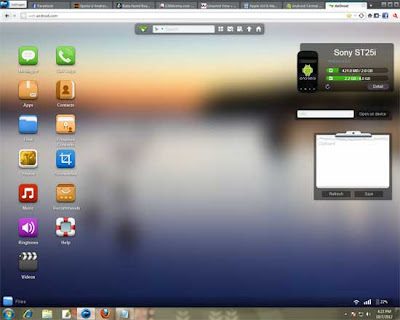
8. Untuk memulai memindahkan data pilih Files (icon berwarna biru).
9. Lalu akan muncul jendela seperti Windows Explorer, anda bisa menghapus, mengedit nama, memindahkan file antar folder.
10. Untuk memindahkan data anda bisa memilih "Download", untuk memindahkan data dari memori smartphone anda ke laptop. Dan pilih "Upload" untuk memindahkan data dari laptop ke Android.
11. Untuk memindahkan data dari perangkat Android ke laptop, yang pertama adalah cari file yang anda inginkan, setelah ketemu tandai file-file yang ingin anda pindah, kemudian klik tombol 'Download' yang ada dikiri atas tampilan explorer. Maka akan muncul jendela download pada browser anda, pilih dimana anda ingin menaruh file tersebut, dan download.

12. Untuk memindahkan data dari perangkat laptop ke Android, yang pertama adalah cari folder dimana anda akan menempatkan file tersebut, kemudian klik tombol "Upload" dikiri atas tampilan explorer. Anda bisa langsung men-drag&drop file, dan bisa juga memilih file dan folder melalui explorer. Setelah memilih file, klik lagi tombol "Upload."

Dengan AirDroid ini anda juga bisa mengirim sms dan menghapus sms dari menu Messages, melihat daftar panggilan dari menu Call Logs, menghapus, mengisntall, dan mendowload aplikasi, melihat buku telepon, melihat photo, dan bahkan mengambil screenshot tampilan Android anda.
Itulah Tips mudah cara transfer file ke komputer tanpa kabel data dengan aplikasi AirDroid, Selamat mencoba.











0 komentar
Posting Komentar